资源说明
GeoGebra几何画板是一款功能强大的数学软件,它提供了一个直观易用的界面,允许用户构造、变换和分析各种几何图形。它包含各种几何工具的图标。通过点击这些图标,您可以选择想要使用的工具,如点、线、圆、多边形等。你可以在这个区域建立几何图形。通过单击或拖动,可以绘制点、线段、圆和其他图形,对该软件最新版有需求的快来下载吧!
GeoGebra几何画板软件简介
GeoGebra几何画板是一款专业十分强的理科几何绘制工具,使用geogebra几何画板您可以在上面画点、向量、线段、直线、多边形、圆锥曲线,甚至是函数以图像的形式呈现到您眼前。
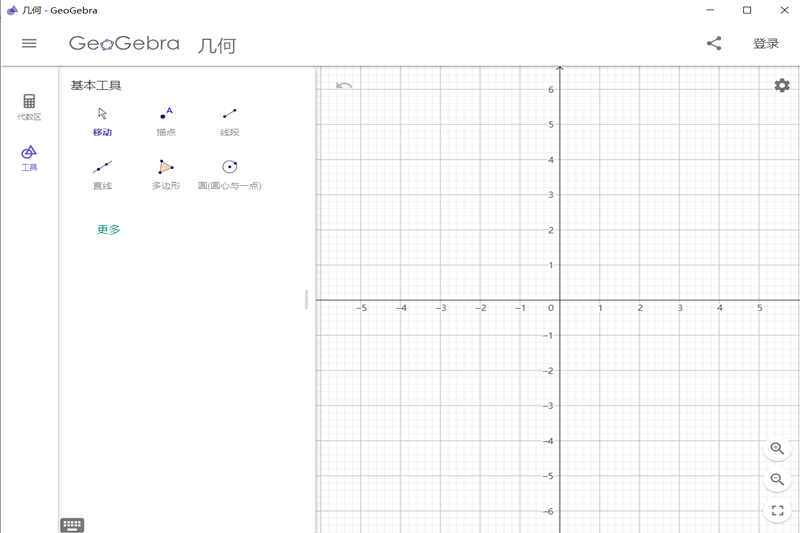
GeoGebra几何画板功能介绍
1、几何窗口:
借助工具栏中提供的绘图工具,您可以使用鼠标在几何区域中绘制几何图形。从工具栏中选择一个绘图工具,借助工具使用提示(工具栏后面)就可以知道如何使用所选工具。在几何区域中生成的任何对象在代数区域中都有一个代数特征。
注:可以使用鼠标拖曳来移动几何区中的对象,代数区内的代数特征也会同时动态更新。工具栏中的每一个图标代表一个工具盒,工具组内包含一些相似功能的作图工具,可以用鼠标左键按下图标右下角的小箭头来打开该工具盒。
提示:作图工具是依照产生物体的本质来分类的。如:可以在点工具盒及几何变换工具盒这两类工具中,产生不同类型的点。
2、代数窗口:
可以在Geogebrar命令区中直接输入代数表达式,再按下Enter键后,所输入的代数表达式会在代数区内出现,同时在几何区内出现对应的图形。
在代数领域,数学对象分为自由对象和导出对象。如果一个对象是在不使用任何现有对象的情况下生成的,则该对象被分类为自由对象。如果新生成的对象是使用其他现有对象生成的,则该对象被归类为派生对象。
提示:假如想要隐藏在代数区内的特征,可以将对象指定为辅助对象,做法如下:
在代数区中,在对象上点右键,在右键菜单中选择“辅助对象”,或者在弹出菜单中选择“属性”,在属性对话框中选择标签“基本”,然后在“辅助对象”选项前复选框中打对勾。根据程序的默认,“辅助对象”是不会出现在代数区中,但是可以在“查看”菜单中选择“辅助对象”,然后在代数区中就可以看到了。
可以修改代数区内的对象:首先确认已经选择了移动工具,然后在代数区域双击对象,就可以直接在文本框中编辑对象的代数特征数据,然后按回车键,对象的图形特征也会随之改变。如果双击代数区域中的衍生对象,可以在出现的对话框中“重新定义”该对象。
Geogebra也提供许多命令,可以在命令区的右方按下‘Command’按钮来开启命令窗口表,在菜单中选择一个命令后(或者直接在命令输入框中输入命令),再按下F1键取得该命令的语法结构以及所需要的参数等信息。
3、工作表窗口:
在Geogebra的工作表区中,每一个单元格都有指定名称,用来指定单元格的位置。
这一点类似于OFFICE的工作表。例如在A列第1行的单元格的名称为A1。
注:当在表达式或命令中使用单元名称时,单元名称表示单元中的内容数据。这个过程称为单元数据引用。
在工作表中,不但可以输入数值,也可以输入所有Geogebra所支持的数学对象,如点的坐标、函数、命令等。在工作表中所输入的数学对象,Geogebra会立即在几何区中显示其图形特征,而且对象的名称会对应工作表中的位置,如A5,C3等。
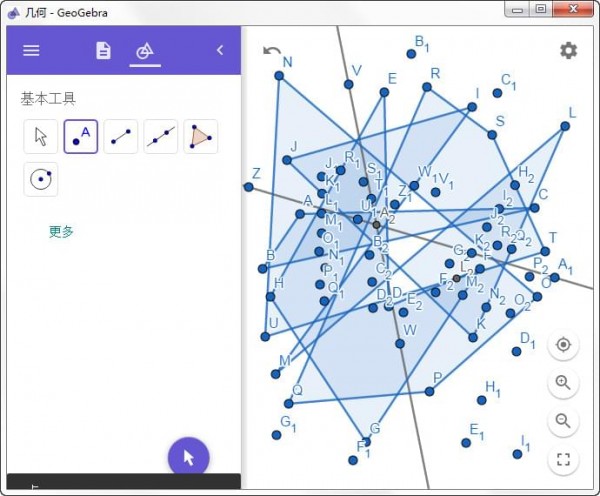
GeoGebra几何画板软件特色
1、整合三份中文使用教程和在线帮助,方便快速入门。
2、整合课件实例近400个,方便爱好者体验和参考(新)。
3、重新包装,让软件更符合国人的使用习惯。
4、中文命令,免装java,安装后即可使用(新)。
5、本软件适用于小学、初中、高中及大学的数学教与学。
GeoGebra几何画板安装步骤
1、下载安装包并打开。
2、点击自定义选择安装位置安装。
3、安装完成后即可打开使用。
GeoGebra几何画板更新日志
1、优化了软件性能。
2、修复了一些bug。
各位朋友,本网站本身不提供下载资源,以下资源地址均为网友整理提供,并且需离开本站,请各位网友谨慎选择,我站将不提供任何保障。另:如这些资源地址有违规或侵权行为,请联系66553826(@)qq.com,我方将在确认后第一时间断开链接。